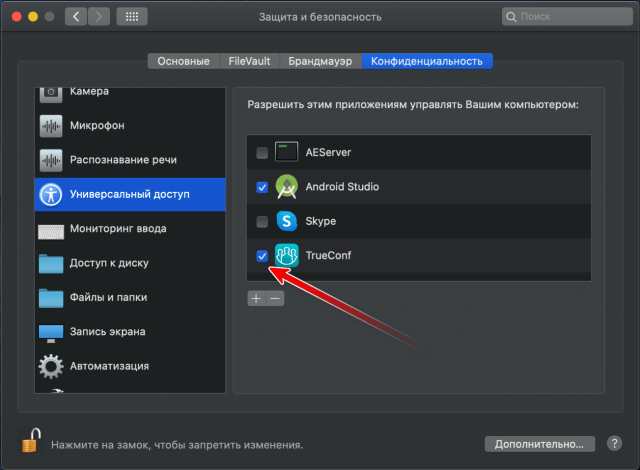Как решить проблему с инструментами совместной работы на macOS
Клиентское приложение TrueConf для macOS позволяет вам использовать различные инструменты для совместной работы при проведении видеоконференций. Для его полноценной работы может потребоваться изменить настройки операционной системы. Ниже мы покажем, в каких случаях и как это сделать.
Рассмотренные ниже ситуации могут возникнуть при обновлении ранее установленного клиентского приложения. При установке “с нуля” приложение TrueConf запрашивает установку необходимых для полноценной работы разрешений.
Переход в настройки macOS
- Откройте Системные настройки из меню Apple в левом верхнем углу экрана или нажав на иконку “шестерёнки” в док-панели.
- Перейдите на вкладку Конфиденциальность в разделе Защита и безопасность.
- Разблокируйте возможность редактировать список программ, нажав на иконку замка. В появившемся окне введите логин и пароль от вашей учётной записи в системе.
Проблема №1. Не работает демонстрация экрана
Пользователи macOS версии 10.15 (Catalina) могут столкнуться с тем, что демонстрация экрана и отдельных окон запущенных приложений недоступна. В этом случае при переходе в меню показа контента в панели инструментов будет отсутствовать пункт Экран, а в выпадающем списке Приложения отобразится только приложение TrueConf:
Для решения проблемы приложению TrueConf надо включить разрешение на запись экрана:
- Завершите работу приложения.
- Откройте настройки безопасности системы.
- В боковом меню выберите Запись экрана.
- В списке приложений поставьте флажок возле приложения TrueConf.
- Запустите приложение.
- Проверьте в режиме видеозвонка или конференции, что демонстрация экрана работает.
Проблема №2. Не работает управление удалённым рабочим столом
На macOS версии 10.13 (High Sierra) и выше пользователи могут обнаружить, что при переходе к управлению удалённым рабочим столом в приложении TrueConf не отображается указатель мыши в окне собеседника. Для устранения неполадки:
- Перейдите в настройки безопасности системы.
- В боковом меню выберите Универсальный доступ.
- Отметьте флажком приложение TrueConf.
- Совершите тестовый видеозвонок для проверки работы управления удалённым рабочим столом.